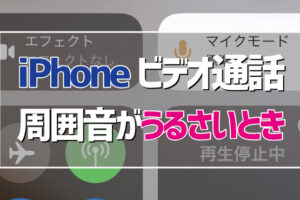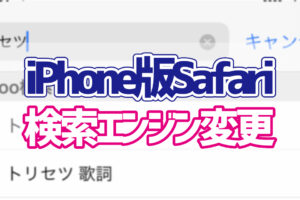先日iPadのホーム画面上の複数のアプリを、一括で移動する方法を紹介しました。
このアプリの一括移動ですが、iOS15以降のiPhoneでも同じ事ができちゃいます。
今回は、iPhoneでホーム画面上の複数のアプリを一括で移動する方法を紹介します。
複数のアプリを一括で移動する方法
1.ホーム画面の何もない場所を長押しして、編集可能な状態にします。
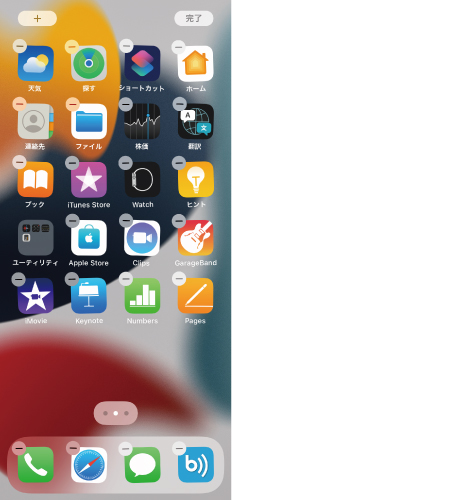
2.移動したいひとつ目のアプリを洗濯し、少し移動します。移動後、指は離さずそのままにします。
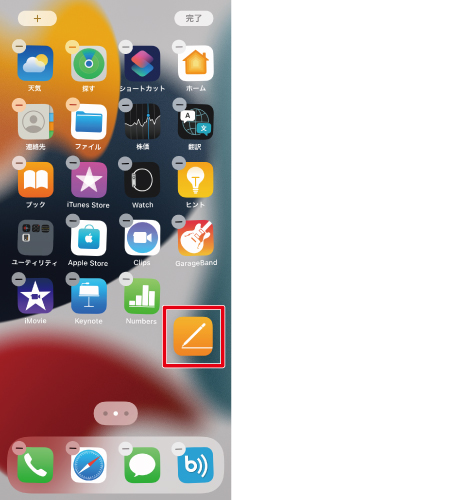
補足
アプリアイコン左上の、「-」が消えていればOKです。
アプリアイコン左上の、「-」が消えていればOKです。
3.ひとつ目のアプリを押さえたまま、ふたつ目以降のアプリをタップします。
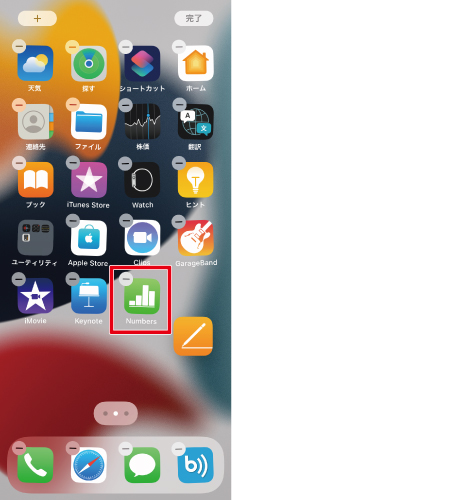
ひとつ目のアプリにふたつ目以降のアプリが重なっていきます。

4.移動したいすべてのアプリを選択し終えたら、移動させたいページに移動します。
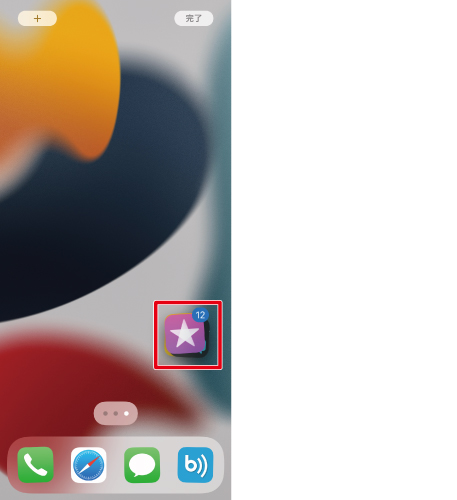
5.アプリを押さえている指を離すと、複数のアプリが一気に移動します。
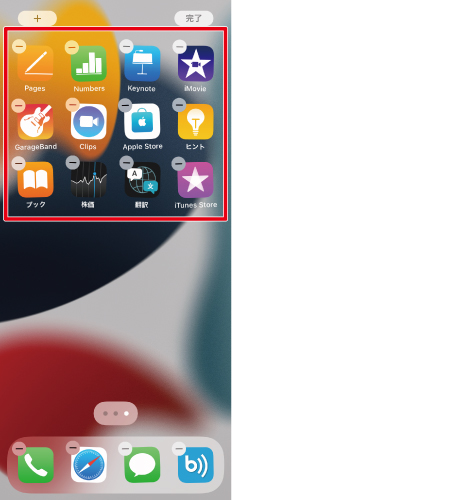
人によっては片手でも可能かもしれませんが、わたしの場合手がつりそうになりました。
両手を使って実行することをおすすめします。